 Página delantera > Tutoriales de software > Cómo cambiar el tamaño o reducir el tamaño de la foto en iPhone y iPad
Página delantera > Tutoriales de software > Cómo cambiar el tamaño o reducir el tamaño de la foto en iPhone y iPad
Cómo cambiar el tamaño o reducir el tamaño de la foto en iPhone y iPad
Enlaces rápidos
- Cómo cambiar el tamaño de una foto usando accesos directos
- Cómo cambiar el tamaño de una foto usando una aplicación de terceros
El editor de la aplicación Fotos tiene muchas funciones, pero no puedes cambiar el tamaño del archivo de las fotos. Afortunadamente, puedes usar un acceso directo o una aplicación de terceros para cambiar el tamaño o reducir el tamaño de la foto en iPhone y iPad. Así es como.
Cómo cambiar el tamaño de una foto usando accesos directos
Si necesita reducir la resolución de una foto o el tamaño del archivo, no busque más que la aplicación Atajos. Shortcuts es la herramienta de automatización integrada de Apple que te ayuda a crear tus propias herramientas y simplificar los procesos de varios pasos que realizas con frecuencia.
¿En una Mac? Puedes cambiar el tamaño de una foto en un par de segundos usando la aplicación Vista previa incorporada.
¿Solo buscas recortar una foto, en lugar de reducir el tamaño de toda la imagen? Puedes recortar imágenes en la aplicación Fotos tocando el botón "Editar".
Creación de un acceso directo para cambiar el tamaño de la imagen
Usando accesos directos, puede crear automatizaciones simples que sigan pasos predefinidos. En esta guía, crearemos un acceso directo que puede tomar una o varias fotos, cambiar su tamaño según su entrada y guardar el resultado resultante en la aplicación Fotos.
Para comenzar, abre la aplicación Atajos en tu iPhone o iPad. En la pestaña "Mis atajos", toque el botón más (" ") en la esquina superior derecha para crear un nuevo atajo. Toque el botón "Agregar acción", luego busque y agregue la acción "Cambiar tamaño de imagen".
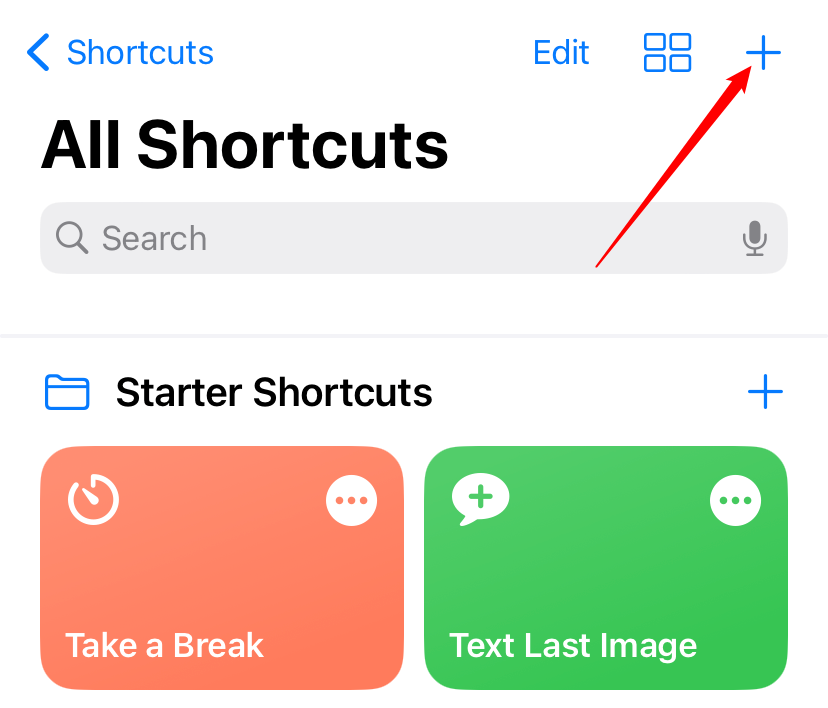
Ahora es el momento de personalizar esta acción. Toque el botón "Imagen". En la ventana emergente, elija la opción "Entrada de acceso directo". Esto significa que el acceso directo cambiará el tamaño de cualquier imagen que le envíe. (Es útil para enviar varias imágenes usando el menú Compartir en la aplicación Fotos).
A continuación, es hora de decidir el ancho y alto resultantes. De forma predeterminada, el acceso directo cambiará el tamaño de la imagen a 640 píxeles de ancho con altura automática. Puede tocar el botón "640" para cambiar el valor predeterminado o puede cambiar a la opción "Preguntar cada vez". Esta sería nuestra recomendación, ya que te da la libertad de cambiar la resolución sin duplicar el acceso directo.
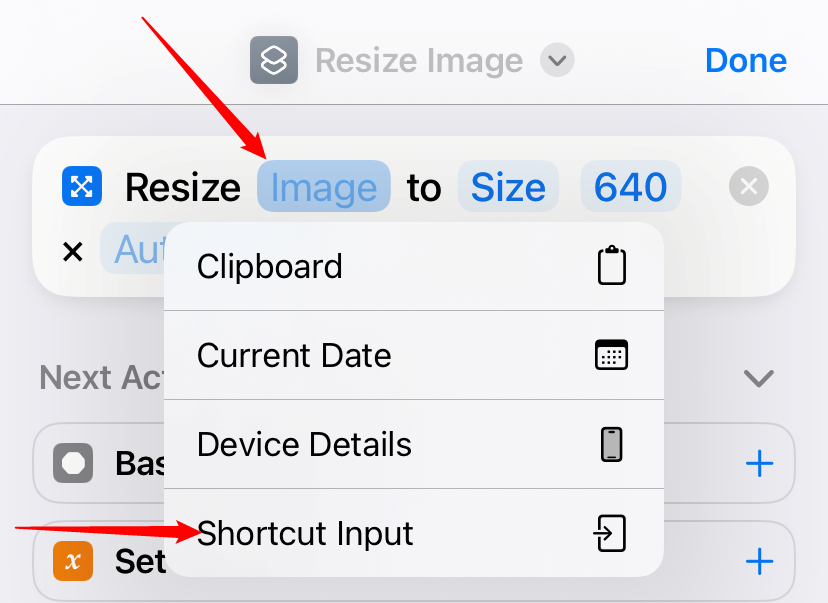
Es mejor dejar la opción "Altura automática" como predeterminada. A continuación, busque la acción "Guardar en álbum de fotos" en la barra de búsqueda en la parte inferior de la pantalla y toque el resultado. Si lo ha hecho correctamente, todo el acceso directo se verá así:
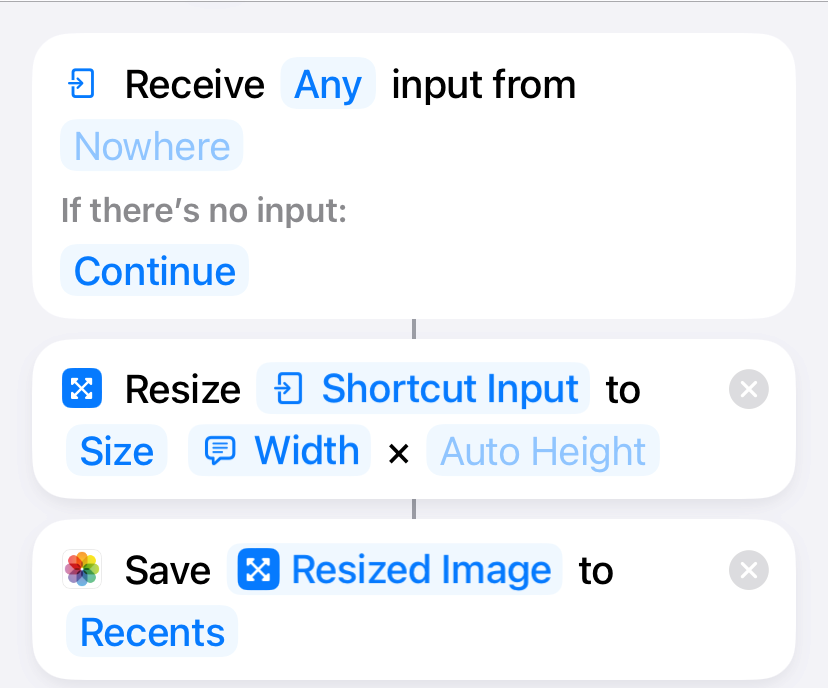
De forma predeterminada, esta acción guardará la imagen redimensionada en el álbum "Recientes". Si lo desea, puede tocar el botón "Recientes" para cambiar el álbum.
Agregar el acceso directo a la hoja para compartir
El acceso directo ya está creado. Abra el menú desplegable cerca del botón "Listo" y seleccione "Cambiar nombre". Nombra el acceso directo como quieras, pero hazlo lógico. Tres atajos llamados "sdklfhk", "ahjsdbn" y "qwuioeq" no serían útiles.
Una vez que hayas nombrado el acceso directo, toca el campo "En ninguna parte" para cambiar dónde aparece este acceso directo. Asegúrese de habilitar la opción "Mostrar en hoja para compartir", luego toque el botón "Listo" en la parte superior para guardar la personalización.
Luego, en la pantalla de acceso directo, toque el botón "Listo" nuevamente para guardar el acceso directo.
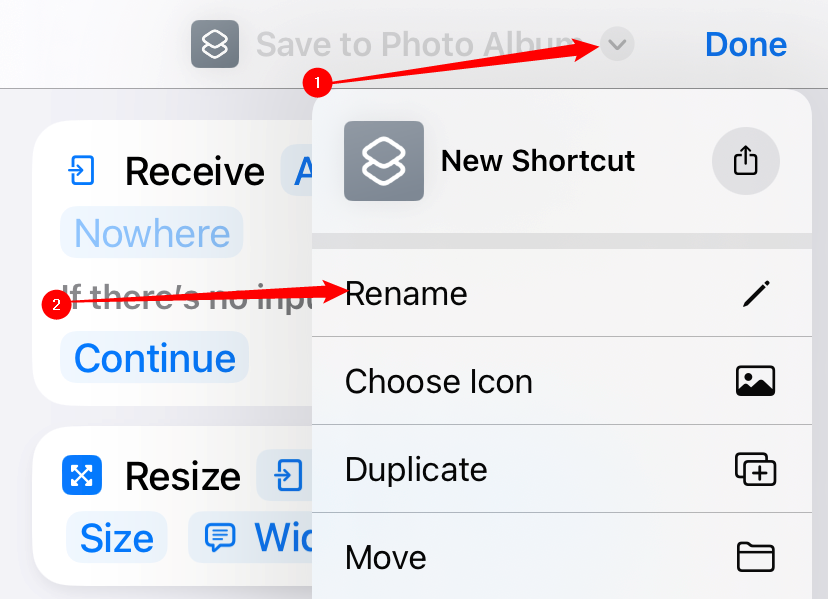
Uso del acceso directo para cambiar el tamaño de una imagen
Ya terminaste en la aplicación Atajos. A continuación, inicie Fotos en su iPhone o iPad. En Fotos, seleccione una foto (o las fotos) cuyo tamaño desee cambiar y toque el botón "Compartir" (que parece un cuadrado con una flecha apuntando hacia arriba).
Desplácese hacia abajo y seleccione el acceso directo que acabamos de crear (en nuestro ejemplo, se llama "Cambiar tamaño", pero es posible que le haya puesto un nombre diferente en la aplicación Atajos de arriba). Ingrese el ancho de imagen deseado en píxeles y toque el botón "Listo". Después de un momento, el acceso directo cambiará el tamaño de la imagen (o imágenes) y las encontrarás guardadas en el álbum "Recientes" de la aplicación Fotos.
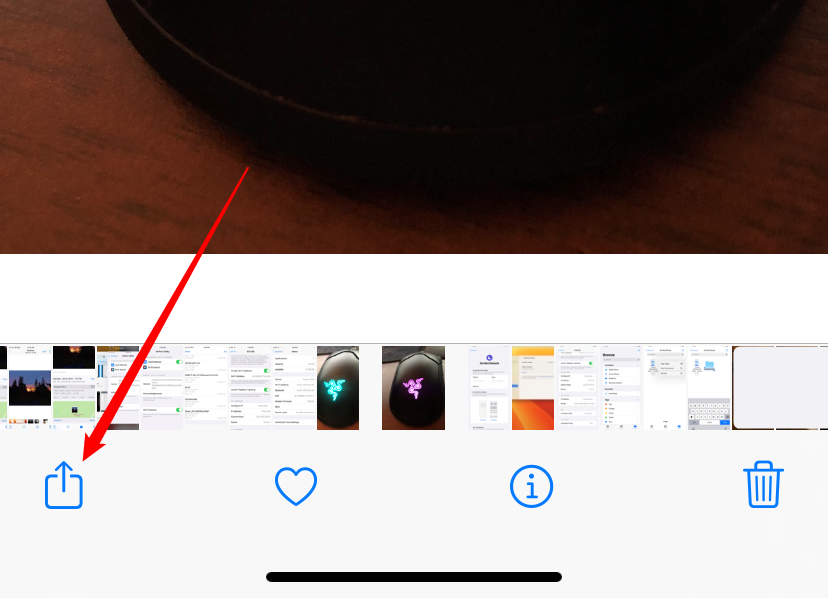
Si intentaste aumentar el tamaño de una imagen y salió borrosa o pixelada, puedes probar una herramienta de inteligencia artificial gratuita o de pago para mejorarla.
Cómo cambiar el tamaño de una foto usando una aplicación de terceros
Si bien los accesos directos pueden ser una excelente herramienta para usuarios avanzados (un solo acceso directo puede ahorrarle mucho tiempo si va a (cambiar el tamaño de las imágenes con frecuencia), tomarse el tiempo para crear el acceso directo puede parecer excesivo si solo desea cambiar el tamaño de algunas fotos de vez en cuando.
Aquí es donde puedes encontrar comodidad en la aplicación gratuita Image Size. La aplicación tiene una herramienta de cambio de tamaño muy simple que te ayuda a cambiar la resolución y también a reducir el tamaño de la foto.
Para comenzar, descargue la aplicación Image Size de App Store. Después de abrir la aplicación, toque el botón Fotos en la esquina superior izquierda. La aplicación te pedirá acceso a tu biblioteca de fotos. Puede darle a la aplicación acceso limitado a las fotos que seleccione o acceso completo a toda la biblioteca.
Una vez que permitas el acceso, revisa tu biblioteca y selecciona la imagen cuyo tamaño deseas cambiar. En la vista previa de la imagen, toque el botón "Elegir".
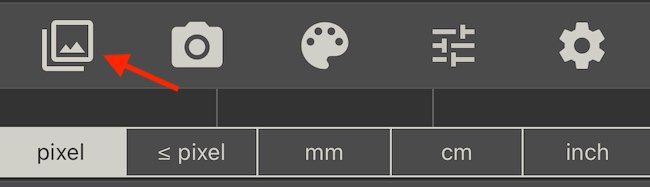
Ahora verás la imagen en el editor. En la sección "Píxel", cambie el "Ancho" o el "Alto" para cambiar el tamaño de la imagen. Asegúrese de que el botón en el medio que parece un eslabón de cadena esté habilitado para que la relación de aspecto siga siendo la misma.
La aplicación mostrará el tamaño del archivo de la nueva imagen redimensionada. Una vez que esté satisfecho, toque el botón Guardar (que parece una flecha que apunta hacia abajo con una línea debajo) en la barra de herramientas en la parte inferior de la pantalla.
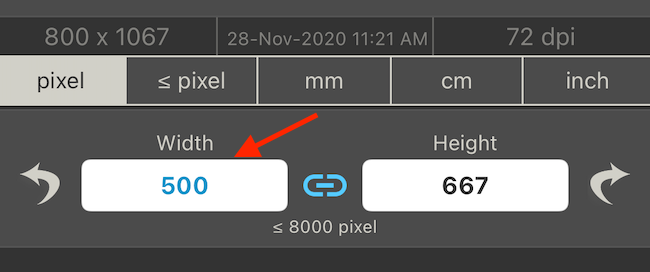
La aplicación guardará la imagen redimensionada en la carpeta "Recientes" en la aplicación Fotos. Puedes repetir este proceso para cambiar el tamaño de tantas fotos como quieras.
Tus cambios se han guardado
Se envía correo electrónico
Verifique su dirección de correo electrónico.
Enviar correo electrónico de confirmaciónHa alcanzado el máximo de temas seguidos en su cuenta.
Administre su lista Seguir Seguido Seguir con notificaciones Seguir Dejar de seguir-
 Consejos para aprovechar al máximo la función de tap en la parte posterior de su iPhoneA lo largo de los años, Apple ha desarrollado una gran cantidad de herramientas para hacer que el uso de iPhones sea más conveniente. Aunque la fu...Tutoriales de software Publicado el 2025-04-18
Consejos para aprovechar al máximo la función de tap en la parte posterior de su iPhoneA lo largo de los años, Apple ha desarrollado una gran cantidad de herramientas para hacer que el uso de iPhones sea más conveniente. Aunque la fu...Tutoriales de software Publicado el 2025-04-18 -
 Obtenga rápidamente actualizaciones de Windows 11 24h2, omita la cola de esperaEn la guía integral, MiniTool lo guiará a través de cómo evitar la línea de espera de Windows 11 24h2 utilizando la política y el registro del grupo....Tutoriales de software Publicado el 2025-04-18
Obtenga rápidamente actualizaciones de Windows 11 24h2, omita la cola de esperaEn la guía integral, MiniTool lo guiará a través de cómo evitar la línea de espera de Windows 11 24h2 utilizando la política y el registro del grupo....Tutoriales de software Publicado el 2025-04-18 -
 Consejos para usar puntos de acceso de teléfonos móviles: cómo evitar el aumento en el tráfico de datosUso de su teléfono como punto de acceso para su computadora portátil sobre la marcha es conveniente, pero las computadoras portátiles son cerdos de d...Tutoriales de software Publicado el 2025-04-18
Consejos para usar puntos de acceso de teléfonos móviles: cómo evitar el aumento en el tráfico de datosUso de su teléfono como punto de acceso para su computadora portátil sobre la marcha es conveniente, pero las computadoras portátiles son cerdos de d...Tutoriales de software Publicado el 2025-04-18 -
 ¿Cuál es mejor en comparación con iPhone y Android?elección entre iOS y Android: una comparación detallada El mercado de teléfonos móviles está dominado por dos actores principales: iOS y Android. ...Tutoriales de software Publicado el 2025-04-17
¿Cuál es mejor en comparación con iPhone y Android?elección entre iOS y Android: una comparación detallada El mercado de teléfonos móviles está dominado por dos actores principales: iOS y Android. ...Tutoriales de software Publicado el 2025-04-17 -
 ¿Safari se ralentiza en Mac? ¡El secreto para acelerar a Safari!El navegador Safari funciona lentamente? ¡Una guía imperdible para la aceleración para los usuarios de Mac! Safari es uno de los navegadores más rá...Tutoriales de software Publicado el 2025-04-17
¿Safari se ralentiza en Mac? ¡El secreto para acelerar a Safari!El navegador Safari funciona lentamente? ¡Una guía imperdible para la aceleración para los usuarios de Mac! Safari es uno de los navegadores más rá...Tutoriales de software Publicado el 2025-04-17 -
 Pensé que nunca necesitaría una billetera hasta que esto sucedieraEstás en un buen restaurante con tu amado; Quizás ambos estén disfrutando de un bistec encantador. Después de un tiempo, levanta la mano y le pregunt...Tutoriales de software Publicado el 2025-04-17
Pensé que nunca necesitaría una billetera hasta que esto sucedieraEstás en un buen restaurante con tu amado; Quizás ambos estén disfrutando de un bistec encantador. Después de un tiempo, levanta la mano y le pregunt...Tutoriales de software Publicado el 2025-04-17 -
 Comparación entre McAfee y Mackeeper: ¿Cuál es mejor? ¿Cómo elegir el software antivirus?elegir la solución de seguridad cibernética adecuada para su Mac puede ser complicado. Esta comparación de McAfee y Mackeeper lo ayuda a decidir ent...Tutoriales de software Publicado el 2025-04-17
Comparación entre McAfee y Mackeeper: ¿Cuál es mejor? ¿Cómo elegir el software antivirus?elegir la solución de seguridad cibernética adecuada para su Mac puede ser complicado. Esta comparación de McAfee y Mackeeper lo ayuda a decidir ent...Tutoriales de software Publicado el 2025-04-17 -
 7 aplicaciones de comunicación de seguridad que debe usarelegir una aplicación de mensajería a menudo se reduce a lo que usan sus contactos, con vistas a un factor crucial: la seguridad. Compartimos inform...Tutoriales de software Publicado el 2025-04-17
7 aplicaciones de comunicación de seguridad que debe usarelegir una aplicación de mensajería a menudo se reduce a lo que usan sus contactos, con vistas a un factor crucial: la seguridad. Compartimos inform...Tutoriales de software Publicado el 2025-04-17 -
 La mejor guía de cómo etiquetar cualquier sitio webmás allá de la estática: anotando páginas web con facilidad La web no debería ser una experiencia estática. Con las herramientas adecuadas, puede ...Tutoriales de software Publicado el 2025-04-17
La mejor guía de cómo etiquetar cualquier sitio webmás allá de la estática: anotando páginas web con facilidad La web no debería ser una experiencia estática. Con las herramientas adecuadas, puede ...Tutoriales de software Publicado el 2025-04-17 -
 ¿No se puede ingresar el BIOS después de actualizar la CPU? Solución práctica¿Quiere descubrir el problema: no se puede acceder al BIOS después de la actualización de la CPU? No se asuste, esta guía de MiniTool está escrita pa...Tutoriales de software Publicado el 2025-04-17
¿No se puede ingresar el BIOS después de actualizar la CPU? Solución práctica¿Quiere descubrir el problema: no se puede acceder al BIOS después de la actualización de la CPU? No se asuste, esta guía de MiniTool está escrita pa...Tutoriales de software Publicado el 2025-04-17 -
 Cómo evitar que ex aparezca en tus recuerdos de fotosA todos les gusta un buen retroceso, por lo que las fotos de Google y Apple usan sus algoritmos para resurgir los recuerdos de años pasados. Pero h...Tutoriales de software Publicado el 2025-04-16
Cómo evitar que ex aparezca en tus recuerdos de fotosA todos les gusta un buen retroceso, por lo que las fotos de Google y Apple usan sus algoritmos para resurgir los recuerdos de años pasados. Pero h...Tutoriales de software Publicado el 2025-04-16 -
 Las tres técnicas de formato inteligentes de Excel son rápidasLas hojas de cálculo no deben ser aburridas y secas; si desea que la gente las lea, eso es. Aprenda algunos trucos para facilitar el formateo de sus ...Tutoriales de software Publicado el 2025-04-16
Las tres técnicas de formato inteligentes de Excel son rápidasLas hojas de cálculo no deben ser aburridas y secas; si desea que la gente las lea, eso es. Aprenda algunos trucos para facilitar el formateo de sus ...Tutoriales de software Publicado el 2025-04-16 -
 ¿No se puede encontrar la dirección DNS de Windows 11? 10 soluciones prácticasRead our disclosure page to find out how can you help MSPoweruser sustain the editorial team Read more ...Tutoriales de software Publicado el 2025-04-16
¿No se puede encontrar la dirección DNS de Windows 11? 10 soluciones prácticasRead our disclosure page to find out how can you help MSPoweruser sustain the editorial team Read more ...Tutoriales de software Publicado el 2025-04-16 -
 Tome la iniciativa en Protección de datos: opture y controle sus datosusted es más que un solo punto de datos. La opción de exclusión le permite recuperar el control de su información personal. El término "...Tutoriales de software Publicado el 2025-04-16
Tome la iniciativa en Protección de datos: opture y controle sus datosusted es más que un solo punto de datos. La opción de exclusión le permite recuperar el control de su información personal. El término "...Tutoriales de software Publicado el 2025-04-16 -
 Comprar bancos de energía y tener cuidado con esta mentira de marketingLa verdad sobre la capacidad de potencia móvil: la gran brecha entre la capacidad publicitaria y la capacidad real La capacidad anunciada por los f...Tutoriales de software Publicado el 2025-04-15
Comprar bancos de energía y tener cuidado con esta mentira de marketingLa verdad sobre la capacidad de potencia móvil: la gran brecha entre la capacidad publicitaria y la capacidad real La capacidad anunciada por los f...Tutoriales de software Publicado el 2025-04-15
Estudiar chino
- 1 ¿Cómo se dice "caminar" en chino? 走路 pronunciación china, 走路 aprendizaje chino
- 2 ¿Cómo se dice "tomar un avión" en chino? 坐飞机 pronunciación china, 坐飞机 aprendizaje chino
- 3 ¿Cómo se dice "tomar un tren" en chino? 坐火车 pronunciación china, 坐火车 aprendizaje chino
- 4 ¿Cómo se dice "tomar un autobús" en chino? 坐车 pronunciación china, 坐车 aprendizaje chino
- 5 ¿Cómo se dice conducir en chino? 开车 pronunciación china, 开车 aprendizaje chino
- 6 ¿Cómo se dice nadar en chino? 游泳 pronunciación china, 游泳 aprendizaje chino
- 7 ¿Cómo se dice andar en bicicleta en chino? 骑自行车 pronunciación china, 骑自行车 aprendizaje chino
- 8 ¿Cómo se dice hola en chino? 你好Pronunciación china, 你好Aprendizaje chino
- 9 ¿Cómo se dice gracias en chino? 谢谢Pronunciación china, 谢谢Aprendizaje chino
- 10 How to say goodbye in Chinese? 再见Chinese pronunciation, 再见Chinese learning
























